Học tin học văn phòng ở Thanh Hóa
Bạn đang muốn xóa file PDF nhưng máy báo lỗi không xóa được? Cách khắc phục lỗi này như thế nào? Chúng ta cùng tìm hiểu ngay nhé!
1/ Rút ngắn tên tệp nếu tên file PDF của bạn quá dài
Dù hiếm khi xảy ra nhưng đôi khi tên của tệp PDF quá dài cũng là một trong những lý do khiến cho file trở nên “cứng đầu” và không thể xóa được. Do vậy, bạn nên nhấn tổ hợp phím Windows + E > Tìm đến file đó và nhấn chuột phải vào tệp này > Chọn Rename và đổi lại tên.
Sau khi đổi tên tệp xong, hãy tiến hành xóa file như thường lệ xem có khắc phục được sự cố này không. Nếu không, hãy tiến hành các thủ thuật tiếp theo nha.
2/ Dùng công cụ 7z hoặc WinRar để xóa file
Nếu như không thể xóa file PDF theo cách thông thường, hãy thử dùng Trình quản lý tệp 7Z hoặc WinRar có trên máy của bạn để xóa file. Tùy theo phần mềm bạn đang sử dụng, các bước thực hiện có thể khác nhau. Ở đây admin sử dụng WinRar:
Bước 1:
Nhấn vào biểu tượng tìm kiếm ở thanh taskbar > Gõ WinRarvà mở phần mềm này lên.
Bước 2:
Khi mở được WinRar, bạn hãy duyệt và đến vị trí lưu trữ của file PDF cần xóa.
Bước 3:
Nhấn để chọn file này và nhấn vào biểu tượng Deleteđể xóa.
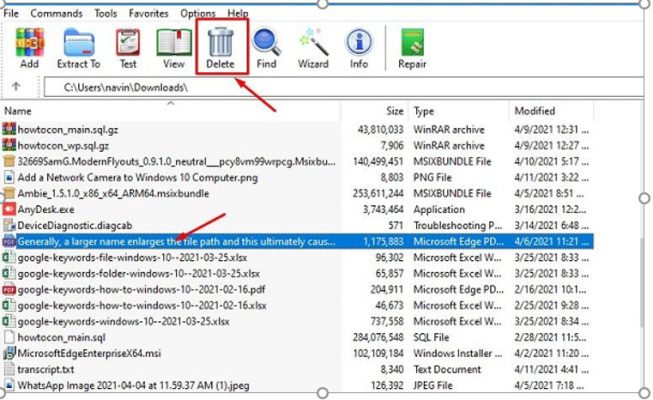
Lưu ý: Ngoài cách này, bạn cũng có thể thử nhờ đến các chương trình bên thứ 3 để xóa file không thể xóa. Ví dụ như EaseUS BitWiper chẳng hạn.
3/ Đóng chương trình đang sử dụng tệp PDF trong trình quản lý tác vụ
Bước 1:
Bạn nhấn vào biểu tượng tìm kiếm hoặc nút Start > Gõ Task Manager và mở nó lên.
Bước 2:
Tìm đến ứng dụng đang sử dụng tệp PDF của bạn > Nhấn chuột phải vào nó và chọn End Task.
Bước 3:
Xóa lại tệp lần nữa xem thử được hay chưa.
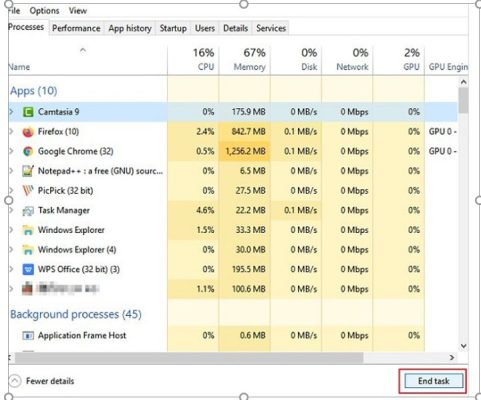
Trên đây là bài viết hướng dẫn cách sửa lỗi không xóa được file PDF, tin học ATC cảm ơn các bạn đã quan tâm bài viết!
Chúc các bạn thành công!

TRUNG TÂM ĐÀO TẠO KẾ TOÁN THỰC TẾ – TIN HỌC VĂN PHÒNG ATC
DỊCH VỤ KẾ TOÁN THUẾ ATC – THÀNH LẬP DOANH NGHIỆP ATC
Địa chỉ:
Số 01A45 Đại lộ Lê Lợi – Đông Hương – TP Thanh Hóa
( Mặt đường Đại lộ Lê Lợi, cách bưu điện tỉnh 1km về hướng Đông, hướng đi Big C)
Tel: 0948 815 368 – 0961 815 368

Lớp đào tạo tin học văn phòng tốt nhất tại Thanh Hóa
Lớp đào tạo tin học văn phòng tốt nhất ở Thanh Hóa
Lop dao tao tin hoc van phong tot nhat tai Thanh Hoa

? Trung tâm kế toán thực tế – Tin học ATC
☎ Hotline: 0961.815.368 | 0948.815.368
? Địa chỉ: Số 01A45 Đại Lộ Lê Lợi – P.Đông Hương – TP Thanh Hóa (Mặt đường đại lộ Lê Lợi, cách cầu Đông Hương 300m về hướng Đông).
Tin tức mới
Cách xóa toàn bộ hình ảnh trong file Word nhanh nhất
Hoc tin hoc o thanh hoa Khi làm việc với file Word có nhiều hình...
Tài khoản 336 theo TT 99/2025: nguyên tắc kế toán, kết cấu tài khoản và cách hạch toán
Hoc ke toan thue tai thanh hoa Tài khoản 336 theo Thông tư 99/2025 là...
Quy định về mức trích lập dự phòng nợ phải thu khó đòi
Học kế toán thực tế tại thanh hóa Trong bối cảnh doanh nghiệp ngày càng...
Nguyên tắc hạch toán tài khoản 357 – “quỹ bình ổn giá”
Học kế toán cấp tốc tại thanh hóa Việc hạch toán tài khoản 357 –...
Nguyên tắc hạch toán tài khoản 171
Học kế toán tại thanh hóa Nguyên tắc hạch toán tài khoản 171 – “Giao...
Học kế toán tại thanh hóa
Học kế toán tại thanh hóa “Công việc của học tập không phải là nhận...
Chia sẻ bản trình chiếu PPT dưới dạng PDF
Trung tâm tin học tại thanh hóa Khi cần chia sẻ nội dung từ PowerPoint...
Chia sẻ bản trình chiếu PPT qua USB
Hoc tin hoc thuc hanh tai thanh hoa Khi cần trình bày gấp nhưng mạng...